


/中文/

/中文/

/中文/

/中文/

/中文/

/中文/

/中文/

/中文/

/中文/

/中文/
 Todo清單v2.0.0官方版
Todo清單v2.0.0官方版 京東自動搶券v1.50免費版
京東自動搶券v1.50免費版 Everything官方版v1.4.1.998最新版
Everything官方版v1.4.1.998最新版 LOL英雄聯盟角色變大工具v1.0 綠色防封版
LOL英雄聯盟角色變大工具v1.0 綠色防封版 美圖秀秀64位最新版v6.4.2.0 官方版
美圖秀秀64位最新版v6.4.2.0 官方版 福昕pdf編輯器去水印綠色版(圖像處理) v9.2 最新版
福昕pdf編輯器去水印綠色版(圖像處理) v9.2 最新版 微軟必應詞典官方版(翻譯軟件) v3.5.4.1 綠色版
微軟必應詞典官方版(翻譯軟件) v3.5.4.1 綠色版 搜狗輸入法電腦最新版(輸入法) v9.3.0.2941 官方版
搜狗輸入法電腦最新版(輸入法) v9.3.0.2941 官方版 網易音樂(音樂) v2.5.5.197810 電腦版
網易音樂(音樂) v2.5.5.197810 電腦版  WPS Office 2019 電腦版(WPS Office ) 11.1.0.8919全能完整版
WPS Office 2019 電腦版(WPS Office ) 11.1.0.8919全能完整版Smart Driver Manager是款驅動管理軟件,軟件可以輕鬆地找到係統中可替換、備份和恢複驅動程序,進行自動更新和查找相應的驅動程序,支持設置啟動時或每天、每周或每月方便的時間自動運行掃描,有需要的朋友快來下載。

Smart Driver Manager為自動管理和更新驅動程序提供了一個快速、簡單和安全的解決方案。該程序可掃描您的計算機和所有相關硬件設備,並提供所有需要更新的驅動程序列表。隻需點擊一下,Smart Driver Manager就會安全地將每個更新安裝到您的電腦上。最後,驅動程序數據庫包含超過1,200,000個驅動程序,並不斷更新,確保您始終下載最新的驅動程序。
掃描驅動程序更新:
開始掃描
從主菜單中選擇“開始掃描”按鈕。智能驅動程序管理器將掃描您的計算機和任何相關的硬件設備過時的驅動程序。
停止掃描
若要在掃描過程中取消掃描,請選擇掃描屏幕右下角的“取消”按鈕。
掃描結果
掃描結果屏幕顯示已經為您的係統找到多少更新的驅動程序。
如果有任何驅動程序您不希望更新,隻需取消選中驅動程序名稱旁邊的框即可。
當您準備好更新所選驅動程序時,請單擊“下載選定”按鈕。
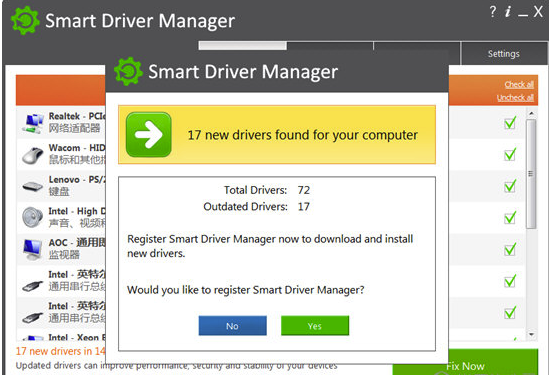
驅動程序備份:
第1步:選擇備份的驅動程序
智能驅動程序管理器搜索係統上安裝的所有驅動程序,並顯示按類別排序的驅動程序列表。
要查看任何驅動程序的詳細信息,請單擊驅動程序的名稱。關於所選驅動程序的信息將顯示在屏幕底部。
選擇驅動程序:
1、檢查您希望在備份中包含的任何驅動程序旁邊的框。如果您希望同時選擇所有驅動程序,請使用“檢查所有”鏈接。在備份中包含的驅動程序越多,備份過程將花費的時間越長,所需的磁盤空間也越多。
2、一旦選擇了所有要備份的驅動程序,請單擊“創建備份”。
3、輸入備份文件的名稱
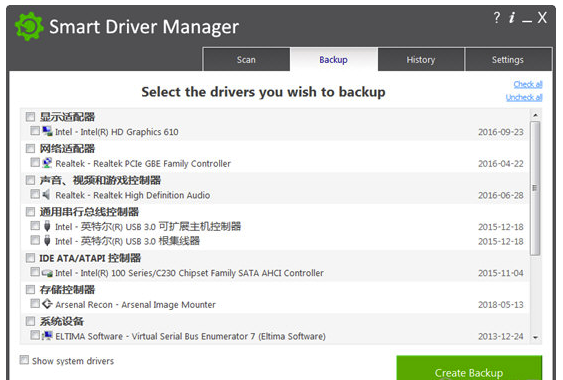
第2步: 進程備份
根據選擇的驅動程序的數量,創建備份可能需要幾分鍾。
要在任何時候停止備份進程,請單擊“取消”按鈕。
備份完成
一旦備份完成,請單擊“確定”。在“備份”菜單上,您將看到備份名稱、備份中的驅動程序數量以及創建備份的日期。單擊備份以獲取附加信息,如位置。
讓您的設備充分優化
硬件製造商不斷地更新他們的產品驅動程序,以修複問題或提高性能。通過使用Smart Driver Manager進行定期掃描,您可以確保始終安裝有最新的驅動程序更新。
用戶升級到Windows 10所麵臨的一些最大的問題是他們現有的硬件與新的操作係統不兼容。Smart Driver Manager可以通過識別問題驅動程序並為Windows 10下載正確的版本來解決這些問題。
快速安全地更新您的驅動程序
Smart Driver Manager擁有超過1,200,000個驅動程序的數據庫。我們會不斷地更新和編輯數據庫,以確保我們擁有最好的驅動程序更新。作為Smart Driver Manager的用戶,您可以持續訪問所有數據庫更新,以確保您的係統始終運行最佳驅動程序。
備份和恢複
如果您正在升級操作係統或隻是需要重新安裝Windows,Smart Driver Manager可以備份PC或筆記本電腦上的所有驅動程序。驅動程序備份將被壓縮成一個zip文件,便於導出和重新安裝。最後,Smart Driver Manager的備份和重新安裝功能可以為您節省搜索和安裝單個設備驅動程序的時間。
使用方便
我們的目標始終是設計簡單易用的解決方案。隻需點擊一下,Smart Driver Manager就會分析您的電腦和任何連接的硬件設備。掃描可以識別過時的驅動程序,並找到正確的新驅動程序來替換它們。有了Smart Driver Manager,即使你是一個電腦新手,也能輕鬆找到、替換、備份和恢複你的驅動程序。
內置的調度程序意味著你可以設置它,然後忘記它!
隻需設置內置的調度程序在啟動時或在方便的時間自動運行掃描,無論是每天、每周還是每月。Smart Driver Manager讓您知道何時有新的驅動程序更新可用於您的係統,以便您始終擁有最佳的驅動程序。

 鳳凰OS係統ISO鏡像(鳳凰係統x86) v1.5 PC版係統優化
/ 552M
鳳凰OS係統ISO鏡像(鳳凰係統x86) v1.5 PC版係統優化
/ 552M
 華為鴻蒙os係統最新版(華為鴻蒙測試) v1.0 免費版係統優化
/ 0B
華為鴻蒙os係統最新版(華為鴻蒙測試) v1.0 免費版係統優化
/ 0B
 vmware去虛擬化插件官方版(係統優化) v1.0 免費版係統優化
/ 233K
vmware去虛擬化插件官方版(係統優化) v1.0 免費版係統優化
/ 233K
 winpe ISO鏡像(定製啟動係統) v1.0 電腦版係統優化
/ 59M
winpe ISO鏡像(定製啟動係統) v1.0 電腦版係統優化
/ 59M
 process lasso激活碼生成器(免費獲取激活碼) 免費版係統優化
/ 575K
process lasso激活碼生成器(免費獲取激活碼) 免費版係統優化
/ 575K
 中標麒麟桌麵操作係統最新版(國產64位電腦係統) v7.0 官方版係統優化
/ 1G
中標麒麟桌麵操作係統最新版(國產64位電腦係統) v7.0 官方版係統優化
/ 1G
 牛學長安卓手機修複工具v2.4.0.10官方版係統優化
/ 1M
牛學長安卓手機修複工具v2.4.0.10官方版係統優化
/ 1M
 騰訊軟件管家獨立版免費版係統優化
/ 8M
騰訊軟件管家獨立版免費版係統優化
/ 8M
 dll files fixer無限製版(dll修複工具) v3.3.9 電腦版係統優化
/ 4M
dll files fixer無限製版(dll修複工具) v3.3.9 電腦版係統優化
/ 4M
 DirectX修複工具OL 9.0c免費版(DirectX組件修複)係統優化
/ 249K
DirectX修複工具OL 9.0c免費版(DirectX組件修複)係統優化
/ 249K
 華為鴻蒙os係統最新版(華為鴻蒙測試) v1.0 免費版係統優化
/ 0B
華為鴻蒙os係統最新版(華為鴻蒙測試) v1.0 免費版係統優化
/ 0B
 鳳凰OS係統ISO鏡像(鳳凰係統x86) v1.5 PC版係統優化
/ 552M
鳳凰OS係統ISO鏡像(鳳凰係統x86) v1.5 PC版係統優化
/ 552M
 vmware去虛擬化插件官方版(係統優化) v1.0 免費版係統優化
/ 233K
vmware去虛擬化插件官方版(係統優化) v1.0 免費版係統優化
/ 233K
 winpe ISO鏡像(定製啟動係統) v1.0 電腦版係統優化
/ 59M
winpe ISO鏡像(定製啟動係統) v1.0 電腦版係統優化
/ 59M
 process lasso激活碼生成器(免費獲取激活碼) 免費版係統優化
/ 575K
process lasso激活碼生成器(免費獲取激活碼) 免費版係統優化
/ 575K
 中標麒麟桌麵操作係統最新版(國產64位電腦係統) v7.0 官方版係統優化
/ 1G
中標麒麟桌麵操作係統最新版(國產64位電腦係統) v7.0 官方版係統優化
/ 1G
 牛學長安卓手機修複工具v2.4.0.10官方版係統優化
/ 1M
牛學長安卓手機修複工具v2.4.0.10官方版係統優化
/ 1M
 騰訊軟件管家獨立版免費版係統優化
/ 8M
騰訊軟件管家獨立版免費版係統優化
/ 8M
 dll files fixer無限製版(dll修複工具) v3.3.9 電腦版係統優化
/ 4M
dll files fixer無限製版(dll修複工具) v3.3.9 電腦版係統優化
/ 4M
 DirectX修複工具OL 9.0c免費版(DirectX組件修複)係統優化
/ 249K
DirectX修複工具OL 9.0c免費版(DirectX組件修複)係統優化
/ 249K